A continuación se muestra el proceso paso a paso sobre cómo importar una lista de propiedades.
* Para importar debe usar una hoja de cálculo de Excel guardada como un archivo .CSV
* Si está cargando una propiedad y desea asociar al propietario con la propiedad, Pro180 creará un archivo de propiedad y un archivo de contacto del propietario y vinculará los 2 archivos automáticamente.
* NO incluya comas o símbolos en su hoja de cálculo como $,%, etc. ya que esto no importará el campo.
* Al cargar, ciertos campos deben ser específicos, como:
A. Estado: esta debe ser la abreviatura de 2 letras para que este campo se importe
B. Tipo de propiedad, Tipo de garaje, Detalles de la piscina, Tipo de sótano y Tipo de frente al mar: estos deben ser exactos para que este campo se importe. A continuación se muestran las entradas que se aceptan en el orden indicado anteriormente
Antes de importar sus contactos o propiedades, primero querrá asegurarse de que su hoja de cálculo de Excel esté configurada correctamente.
1. Asegúrese de tener los encabezados de las columnas etiquetados:
PD: los encabezados de sus columnas pueden estar en el orden que desee.
2. Una vez que haya agregado todo el contenido a su Excel hoja de cálculo, al guardar, guárdelo como un archivo .CSV
Importando sus Propiedades
1. Para importar sus contactos, haga clic en Propiedades en la navegación lateral
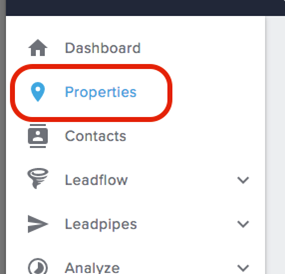

4. Una vez que se complete la importación, se le dirigirá a la siguiente pantalla para seleccionar qué tipo de archivos está importando (Contactos o Propiedades). Haga su selección y luego presione "Siguiente"
5. A continuación, mapeará dónde le gustaría que vaya la información dentro de un archivo de contacto o propiedad
* Las columnas que se muestran en el lado izquierdo son de su hoja de cálculo. Luego, seleccione un destino del menú desplegable a la derecha.
* Al importar, verá los criterios de cada campo para que la información se importe correctamente. Por ejemplo, en la imagen de arriba debajo del Nombre, verá 'Texto (100 máx.)'; Esto significa que este campo es solo texto y solo importará 100 caracteres o menos.
* Una vez que haya señalado dónde le gustaría que vaya la información, puede guardar esto como una plantilla. Si está importando nuevos clientes potenciales utilizando la misma hoja de cálculo, puede hacer que la importación se asigne automáticamente con una plantilla guardada.
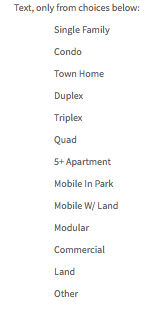
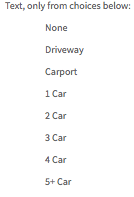
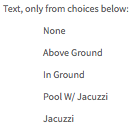
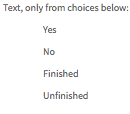
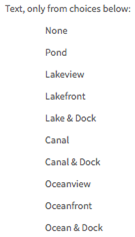
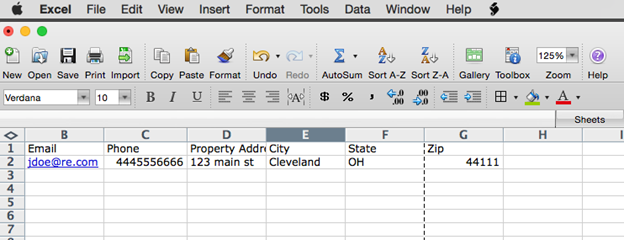
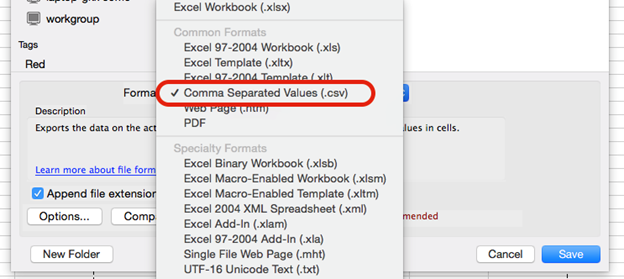
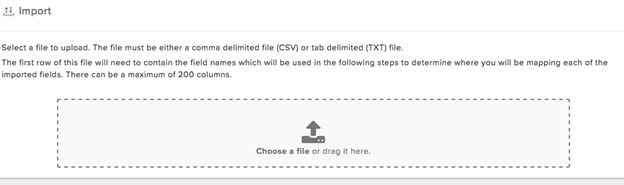
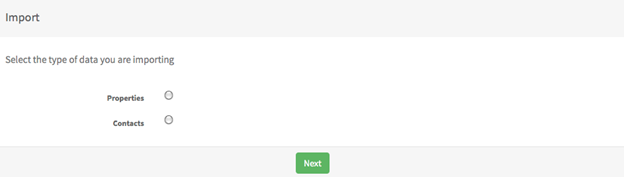
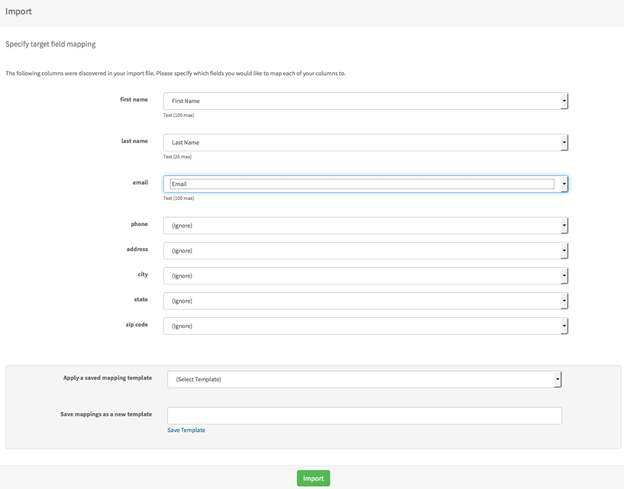
Larley Arostegui
Comments